USB CITROEN JUMPER DISPATCH 2020 Instrukcja obsługi (in Polish)
[x] Cancel search | Manufacturer: CITROEN, Model Year: 2020, Model line: JUMPER DISPATCH, Model: CITROEN JUMPER DISPATCH 2020Pages: 324, PDF Size: 10.47 MB
Page 251 of 324

17
Media
P Y TA N I EODPOWIEDŹROZWIĄZANIE
Połączenie Bluetooth zostaje przer wane. Poziom naładowania akumulatora urządzenia
peryferyjnego może być niewystarczający.Naładować akumulator urządzenia
peryferyjnego.
Komunikat „Błąd urządzenia peryferyjnego
USB” albo „Urządzenie peryferyjne
nierozpoznane” wyświetla się na ekranie. Pamięć USB nie została rozpoznana.
Dane w tej pamięci USB mogą być
uszkodzone.Sformatować ponownie pamięć USB .
Płyta CD wysuwa się bez przer wy lub nie jest
odtwarzana. Płyta CD umieszczona jest odwrotnie, nie
można jej odczytać, nie zawiera plików
audio lub zawiera pliki audio w formacie
nierozpoznawanym przez radio.
Płyta CD jest zabezpieczona
systemem zapobiegającym powielaniu,
nierozpoznawanym przez radio.-
S
prawdzić, czy płyta CD została włożona
do odtwarzacza w prawidłowy sposób.
-
S
prawdzić stan płyty CD: mocno
porysowana płyta CD nie będzie
odtwarzana.
-
S
prawdzić zawartość nagranej płyty CD:
zapoznać się z poradami w rozdziale
„ A u d i o”.
-
Z p
owodu niskiej jakości niektóre wypalane
płyty CD nie będą odczytywane przez
radio.
Niska jakość dźwięku odtwarzacza CD. Płyta CD jest porysowana lub jej jakość jest słaba.Wkładać płyty CD dobrej jakości i
przechowywać je w odpowiednich warunkach.
Ustawienia radia (niskie tony, wysokie tony,
bar wa dźwięku) są niestabilne. Przywrócić ustawienia 0 niskich i wysokich
tonów, nie wybierając bar wy dźwięku.
Nie można odtwarzać plików muzycznych na
smartfonie za pośrednictwem gniazda USB. W zależności od smartfona uzyskanie dostępu
do plików muzycznych przez radio może
wymagać potwierdzenia na smartfonie.Ręcznie włączyć profil MTP na smartfonie
(menu ustawień USB).
.
Radio Bluetooth®
Page 254 of 324
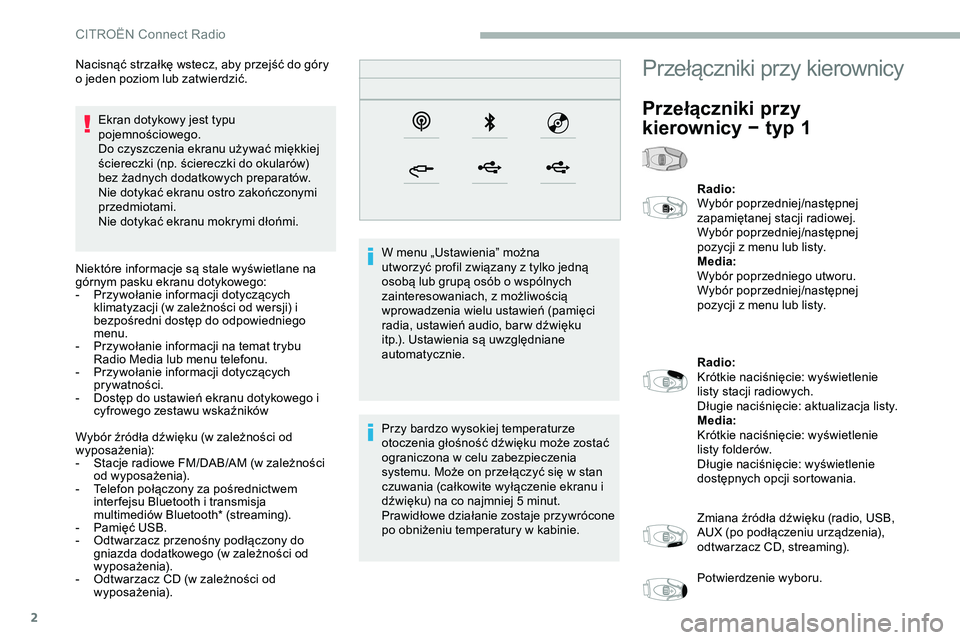
2
Ekran dotykowy jest typu
pojemnościowego.
Do czyszczenia ekranu używać miękkiej
ściereczki (np. ściereczki do okularów)
bez żadnych dodatkowych preparatów.
Nie dotykać ekranu ostro zakończonymi
przedmiotami.
Nie dotykać ekranu mokrymi dłońmi.
Niektóre informacje są stale wyświetlane na
górnym pasku ekranu dotykowego:
-
P
rzywołanie informacji dotyczących
klimatyzacji (w zależności od wersji) i
bezpośredni dostęp do odpowiedniego
menu.
-
P
rzywołanie informacji na temat trybu
Radio Media lub menu telefonu.
-
P
rzywołanie informacji dotyczących
prywatności.
-
D
ostęp do ustawień ekranu dotykowego i
cyfrowego zestawu wskaźników
Wybór źródła dźwięku (w zależności od
wyposażenia):
-
S
tacje radiowe FM/DAB/AM (w zależności
od wyposażenia).
-
T
elefon połączony za pośrednictwem
inter fejsu Bluetooth i transmisja
multimediów Bluetooth* (streaming).
-
P
amięć USB.
-
O
dtwarzacz przenośny podłączony do
gniazda dodatkowego (w zależności od
wyposażenia).
-
O
dtwarzacz CD (w zależności od
wyposażenia). W menu „Ustawienia” można
utworzyć profil związany z tylko jedną
osobą lub grupą osób o wspólnych
zainteresowaniach, z możliwością
wprowadzenia wielu ustawień (pamięci
radia, ustawień audio, bar w dźwięku
itp.). Ustawienia są uwzględniane
automatycznie.
Przy bardzo wysokiej temperaturze
otoczenia głośność dźwięku może zostać
ograniczona w celu zabezpieczenia
systemu. Może on przełączyć się w stan
czuwania (całkowite wyłączenie ekranu i
dźwięku) na co najmniej 5 minut.
Prawidłowe działanie zostaje przywrócone
po obniżeniu temperatury w kabinie.
Nacisnąć strzałkę wstecz, aby przejść do góry
o jeden poziom lub zatwierdzić.
Przełączniki przy kierownicy
Przełączniki przy
kierownicy − typ 1
Radio:
Wybór poprzedniej/następnej
zapamiętanej stacji radiowej.
Wybór poprzedniej/następnej
pozycji z menu lub listy.
Media:
Wybór poprzedniego utworu.
Wybór poprzedniej/następnej
pozycji z menu lub listy.
Radio:
Krótkie naciśnięcie: wyświetlenie
listy stacji radiowych.
Długie naciśnięcie: aktualizacja listy.
Media:
Krótkie naciśnięcie: wyświetlenie
listy folderów.
Długie naciśnięcie: wyświetlenie
dostępnych opcji sortowania.
Zmiana źródła dźwięku (radio, USB,
AUX (po podłączeniu urządzenia),
odtwarzacz CD, streaming).
Potwierdzenie wyboru.
CIT
Page 257 of 324
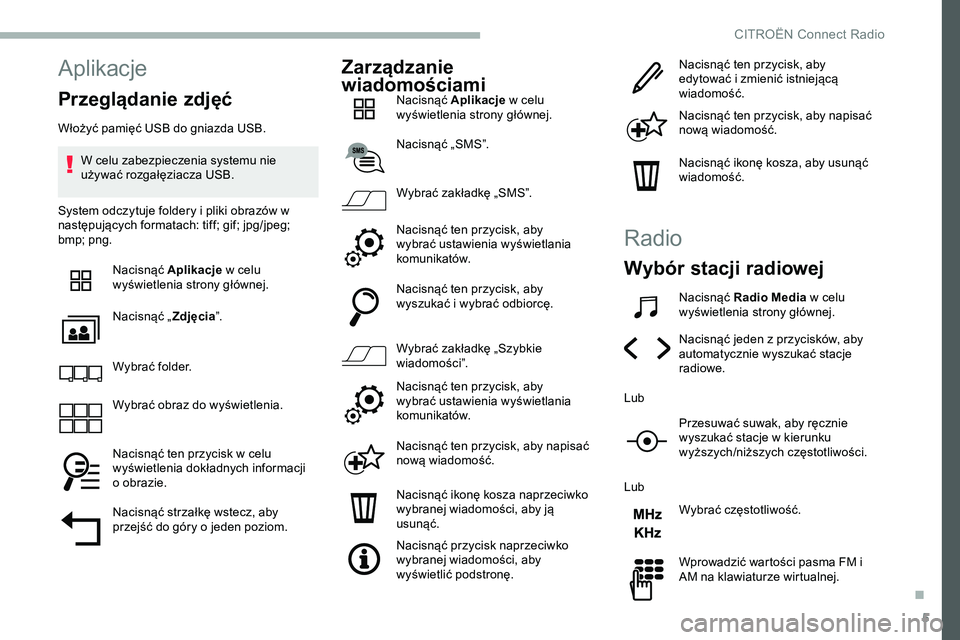
5
Aplikacje
Przeglądanie zdjęć
Włożyć pamięć USB do gniazda USB.W celu zabezpieczenia systemu nie
używać rozgałęziacza USB.
System odczytuje foldery i pliki obrazów w
następujących formatach: tiff; gif; jpg/jpeg;
bmp; png. Nacisnąć Aplikacje w celu
wyświetlenia strony głównej.
Nacisnąć „ Zdjęcia”.
Wybrać folder.
Wybrać obraz do wyświetlenia.
Nacisnąć ten przycisk w celu
wyświetlenia dokładnych informacji
o obrazie.
Nacisnąć strzałkę wstecz, aby
przejść do góry o jeden poziom.
Zarządzanie
wiadomościami
Nacisnąć Aplikacje w celu
wyświetlenia strony głównej.
Nacisnąć „SMS”.
Wybrać zakładkę „SMS”.
Nacisnąć ten przycisk, aby
wybrać ustawienia wyświetlania
komunikatów.
Nacisnąć ten przycisk, aby
wyszukać i wybrać odbiorcę.
Wybrać zakładkę „Szybkie
wiadomości”.
Nacisnąć ten przycisk, aby
wybrać ustawienia wyświetlania
komunikatów.
Nacisnąć ten przycisk, aby napisać
nową wiadomość.
Nacisnąć ikonę kosza naprzeciwko
wybranej wiadomości, aby ją
usunąć.
Nacisnąć przycisk naprzeciwko
wybranej wiadomości, aby
wyświetlić podstronę. Nacisnąć ten przycisk, aby
edytować i zmienić istniejącą
wiadomość.
Nacisnąć ten przycisk, aby napisać
nową wiadomość.
Nacisnąć ikonę kosza, aby usunąć
wiadomość.
Radio
Wybór stacji radiowej
Nacisnąć Radio Media
w celu
wyświetlenia strony głównej.
Nacisnąć jeden z przycisków, aby
automatycznie wyszukać stacje
radiowe.
Lub Przesuwać suwak, aby ręcznie
wyszukać stacje w kierunku
wyższych/niższych częstotliwości.
Lub Wybrać częstotliwość.
Wprowadzić wartości pasma FM i
AM na klawiaturze wirtualnej.
.
CIT
Page 258 of 324
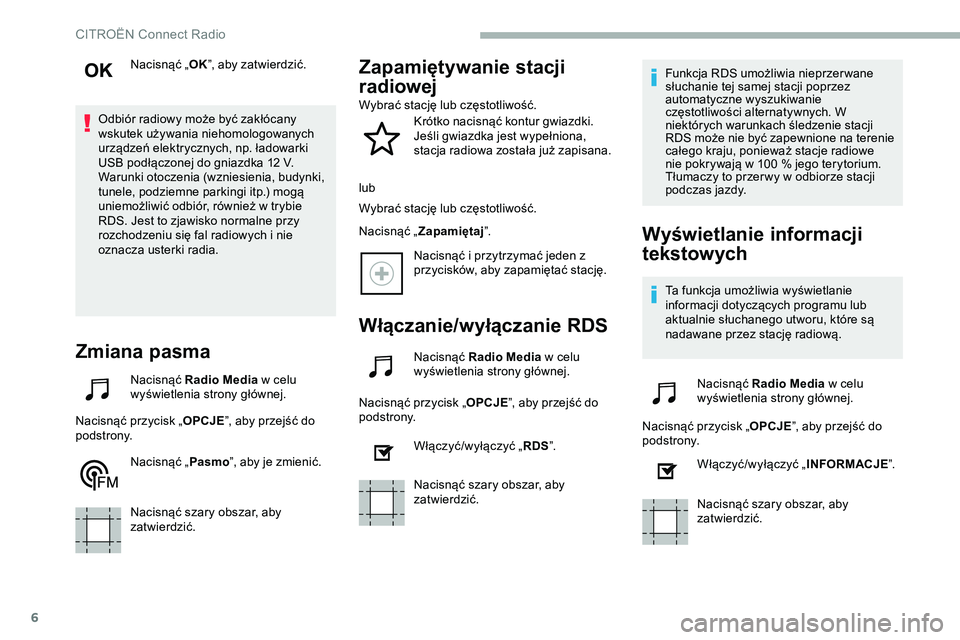
6
Nacisnąć „OK”, aby zatwierdzić.
Odbiór radiowy może być zakłócany
wskutek używania niehomologowanych
urządzeń elektrycznych, np. ładowarki
USB podłączonej do gniazdka 12 V.
Warunki otoczenia (wzniesienia, budynki,
tunele, podziemne parkingi itp.) mogą
uniemożliwić odbiór, również w trybie
RDS. Jest to zjawisko normalne przy
rozchodzeniu się fal radiowych i nie
oznacza usterki radia.
Zmiana pasma
Nacisnąć Radio Media w celu
wyświetlenia strony głównej.
Nacisnąć przycisk „ OPCJE”, aby przejść do
podstrony.
Nacisnąć „ Pasmo”, aby je zmienić.
Nacisnąć szary obszar, aby
zatwierdzić.
Zapamiętywanie stacji
radiowej
Wybrać stację lub częstotliwość. Krótko nacisnąć kontur gwiazdki.
Jeśli gwiazdka jest wypełniona,
stacja radiowa została już zapisana.
lub
Wybrać stację lub częstotliwość.
Nacisnąć „ Zapamiętaj ”.
Nacisnąć i przytrzymać jeden z
przycisków, aby zapamiętać stację.
Włączanie/wyłączanie RDS
Nacisnąć Radio Media w celu
wyświetlenia strony głównej.
Nacisnąć przycisk „ OPCJE”, aby przejść do
podstrony.
Włączyć/wyłączyć „ RDS”.
Nacisnąć szary obszar, aby
zatwierdzić. Funkcja RDS umożliwia nieprzer wane
słuchanie tej samej stacji poprzez
automatyczne wyszukiwanie
częstotliwości alternatywnych. W
niektórych warunkach śledzenie stacji
RDS może nie być zapewnione na terenie
całego kraju, ponieważ stacje radiowe
nie pokrywają w 100
% jego terytorium.
Tłumaczy to przer wy w odbiorze stacji
podczas jazdy.
Wyświetlanie informacji
tekstowych
Ta funkcja umożliwia wyświetlanie
informacji dotyczących programu lub
aktualnie słuchanego utworu, które są
nadawane przez stację radiową.
Nacisnąć Radio Media w celu
wyświetlenia strony głównej.
Nacisnąć przycisk „ OPCJE”, aby przejść do
podstrony.
Włączyć/wyłączyć „ INFORMACJE”.
Nacisnąć szary obszar, aby
zatwierdzić.
CITRO
Page 260 of 324
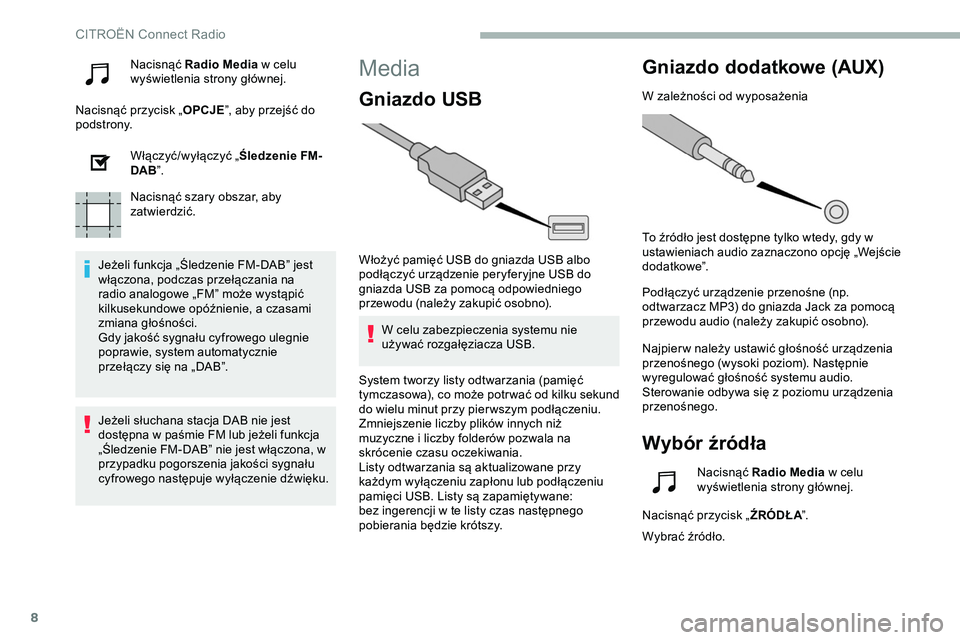
8
Nacisnąć Radio Media w celu
wyświetlenia strony głównej.
Nacisnąć przycisk „ OPCJE”, aby przejść do
podstrony.
Włączyć/wyłączyć „ Śledzenie FM-
DAB ”.
Nacisnąć szary obszar, aby
zatwierdzić.
Jeżeli funkcja „Śledzenie FM-DAB” jest
włączona, podczas przełączania na
radio analogowe „FM” może wystąpić
kilkusekundowe opóźnienie, a czasami
zmiana głośności.
Gdy jakość sygnału cyfrowego ulegnie
poprawie, system automatycznie
przełączy się na „DAB”.Media
Gniazdo USB
Włożyć pamięć USB do gniazda USB albo
podłączyć urządzenie peryferyjne USB do
gniazda USB za pomocą odpowiedniego
przewodu (należy zakupić osobno). W celu zabezpieczenia systemu nie
używać rozgałęziacza USB.
Gniazdo dodatkowe (AUX)
W zależności od wyposażenia
To źródło jest dostępne tylko wtedy, gdy w
ustawieniach audio zaznaczono opcję „Wejście
d o d at ko we”.
Podłączyć urządzenie przenośne (np.
odtwarzacz MP3) do gniazda Jack za pomocą
przewodu audio (należy zakupić osobno).
Najpier w należy ustawić głośność urządzenia
przenośnego (wysoki poziom). Następnie
wyregulować głośność systemu audio.
Sterowanie odbywa się z poziomu urządzenia
przenośnego.
Wybór źródła
Jeżeli słuchana stacja DAB nie jest
dostępna w paśmie FM lub jeżeli funkcja
„Śledzenie FM-DAB” nie jest włączona, w
przypadku pogorszenia jakości sygnału
cyfrowego następuje wyłączenie dźwięku. System tworzy listy odtwarzania (pamięć
tymczasowa), co może potr wać od kilku sekund
do wielu minut przy pier wszym podłączeniu.
Zmniejszenie liczby plików innych niż
muzyczne i liczby folderów pozwala na
skrócenie czasu oczekiwania.
Listy odtwarzania są aktualizowane przy
każdym wyłączeniu zapłonu lub podłączeniu
pamięci USB. Listy są zapamiętywane:
bez ingerencji w te listy czas następnego
pobierania będzie krótszy.
Nacisnąć Radio Media
w celu
wyświetlenia strony głównej.
Nacisnąć przycisk „ ŹRÓDŁA”.
Wybrać źródło.
CITRO
Page 261 of 324
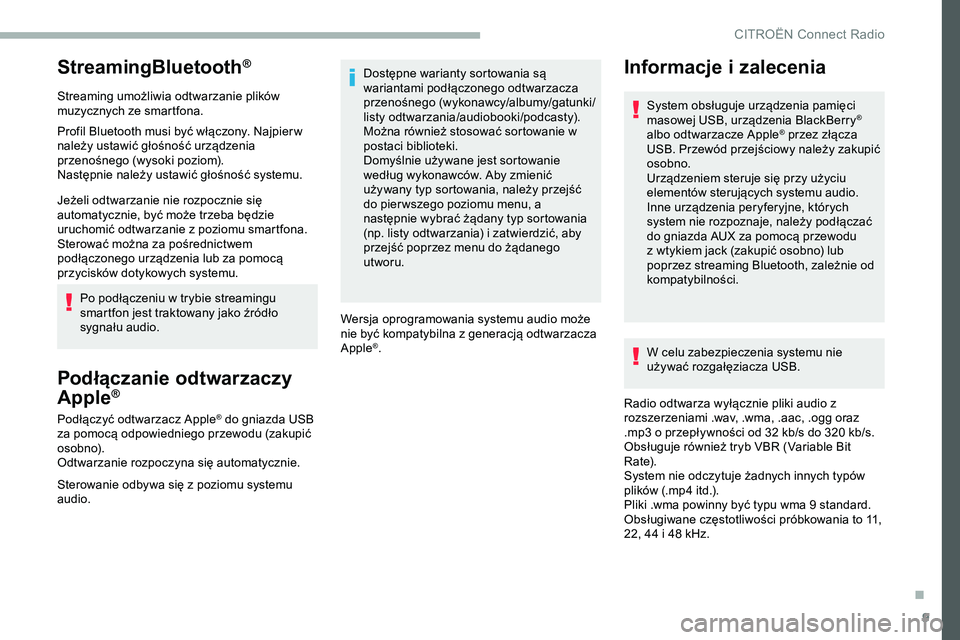
9
StreamingBluetooth®
Streaming umożliwia odtwarzanie plików
muzycznych ze smartfona.
Profil Bluetooth musi być włączony. Najpier w
należy ustawić głośność urządzenia
przenośnego (wysoki poziom).
Następnie należy ustawić głośność systemu.
Jeżeli odtwarzanie nie rozpocznie się
automatycznie, być może trzeba będzie
uruchomić odtwarzanie z poziomu smartfona.
Sterować można za pośrednictwem
podłączonego urządzenia lub za pomocą
przycisków dotykowych systemu.Po podłączeniu w trybie streamingu
smartfon jest traktowany jako źródło
sygnału audio.
Podłączanie odtwarzaczy
Apple®
Podłączyć odtwarzacz Apple® do gniazda USB
za pomocą odpowiedniego przewodu (zakupić
osobno).
Odtwarzanie rozpoczyna się automatycznie.
Sterowanie odbywa się z poziomu systemu
audio. Dostępne warianty sortowania są
wariantami podłączonego odtwarzacza
przenośnego (wykonawcy/albumy/gatunki/
listy odtwarzania/audiobooki/podcasty).
Można również stosować sortowanie w
postaci biblioteki.
Domyślnie używane jest sortowanie
według wykonawców. Aby zmienić
używany typ sortowania, należy przejść
do pier wszego poziomu menu, a
następnie wybrać żądany typ sortowania
(np. listy odtwarzania) i zatwierdzić, aby
przejść poprzez menu do żądanego
utworu.
Wersja oprogramowania systemu audio może
nie być kompatybilna z generacją odtwarzacza
Apple
®. W celu zabezpieczenia systemu nie
używać rozgałęziacza USB.
Radio odtwarza wyłącznie pliki audio z
rozszerzeniami .wav, .wma, .aac, .ogg oraz
.mp3 o przepływności od 32 kb/s do 320 kb/s.
Obsługuje również tryb VBR (Variable Bit
Rate).
System nie odczytuje żadnych innych typów
plików (.mp4 itd.).
Pliki .wma powinny być typu wma 9 standard.
Obsługiwane częstotliwości próbkowania to 11,
22, 44 i 48 kHz.
Informacje i zalecenia
System obsługuje urządzenia pamięci
masowej USB, urządzenia BlackBerry®
albo odtwarzacze Apple® przez złącza
USB. Przewód przejściowy należy zakupić
osobno.
Urządzeniem steruje się przy użyciu
elementów sterujących systemu audio.
Inne urządzenia peryferyjne, których
system nie rozpoznaje, należy podłączać
do gniazda AUX za pomocą przewodu
z wtykiem jack (zakupić osobno) lub
poprzez streaming Bluetooth, zależnie od
kompatybilności.
.
CITRO
Page 262 of 324

10
Zaleca się, aby nazwy plików nie były dłuższe
niż 20 znaków i nie zawierały żadnych znaków
specjalnych (np.: « » ? . ; ù), aby uniknąć
kłopotów z odczytywaniem lub wyświetlaniem
nazw plików.
Używać wyłącznie pamięci USB w formacie
FAT32 (File Allocation Table).
Zaleca się stosowanie oryginalnego
przewodu USB urządzenia przenośnego.
Aby móc odtwarzać płytę CDR lub CDRW,
podczas jej nagrywania należy wybrać
standard ISO 9660 poziom 1, 2 lub Joliet.
Płyta nagrana w innym formacie może nie być
odtwarzana prawidłowo.
Zaleca się, aby na jednej płycie stosować taki
sam standard nagrywania i najniższą prędkość
zapisu (maks. 4x), aby uzyskać optymalną
jakość akustyczną.
W przypadku wielosesyjnej płyty CD zaleca się
stosowanie standardu Joliet.
Telefon
MirrorLinkTM – podłączanie
smartfona
Funkcja „MirrorLinkTM” wymaga
zastosowania kompatybilnego smartfona
i aplikacji.
Telefon podłączony inaczej niż za
pomocą Bluetooth®
Podłączyć przewód USB. Smartfon
jest w trybie ładowania, gdy jest
podłączony przewodem USB.
Nacisnąć „ Telefon” z poziomu
systemu, aby wyświetlić stronę
główną.
Nacisnąć „ MirrorLink
TM”, aby
uruchomić aplikację systemową.
W zależności od smartfona może być
konieczne uruchomienie funkcji „ MirrorLink”
TM.
W trakcie procedury wyświetla się
kilka stron dotyczących niektórych
funkcji.
Zaakceptować, aby zainicjować i
zakończyć łączenie. Przy podłączaniu smartfona do
systemu zaleca się włączenie funkcji
„Bluetooth
®” smartfona.
Telefon podłączony za pomocą
Bluetooth®
Nacisnąć „ Telefon” z poziomu
systemu, aby wyświetlić stronę
główną.
Gniazda USB
W zależności od wyposażenia samochodu,
więcej informacji dotyczących gniazd USB
kompatybilnych z aplikacjami CarPlay
®,
MirrorLinkTM lub Android Auto znajduje się w
rozdziale „Ergonomia i komfort”. Synchronizacja smartfona umożliwia
użytkownikom wyświetlanie na ekranie
pojazdu aplikacji przystosowanych
do technologii smartfona CarPlay
®,
MirrorLinkTM lub Android Auto. W
przypadku technologii CarPlay® funkcję
CarPlay® należy wcześniej włączyć na
smartfonie.
Aby proces komunikacji między
smartfonem a systemem działał, smartfon
musi być odblokowany.
Ze względu na ciągłe zmiany zasad i norm
zaleca się regularne aktualizowanie
systemu operacyjnego smar tfona, a
także daty i godziny smar tfona oraz
systemu.
Lista obsługiwanych smartfonów jest
dostępna na stronie internetowej marki w
danym kraju.
Podłączyć przewód USB. Smartfon
jest w trybie ładowania, gdy jest
podłączony przewodem USB.
CITRO
Page 263 of 324

11
Nacisnąć przycisk „TEL”, aby wyświetlić
podstronę.
Nacisnąć „ MirrorLink
TM”, aby
uruchomić aplikację systemową.
Po ustanowieniu połączenia wyświetla się
strona z aplikacjami pobranymi wcześniej
na smartfon i kompatybilnymi z technologią
MirrorLink
TM.
Przy wyświetlaniu MirrorLink
TM dostęp do
różnych źródeł muzycznych odbywa się za
pomocą przycisków dotykowych na górnym
pasku.
Dostęp do menu systemu jest możliwy w każdej
chwili za pomocą specjalnych przycisków.
W zależności od jakości sieci
udostępnienie aplikacji wymaga pewnego
czasu oczekiwania.
CarPlay® – podłączanie
smartfona
Podłączyć przewód USB. Smartfon
jest w trybie ładowania, gdy jest
podłączony przewodem USB.
Nacisnąć „ Telefon” z poziomu
systemu, aby wyświetlić inter fejs
CarPlay
®.
Lub Jeśli smartfon jest już podłączony
za pomocą Bluetooth
®.
Podłączyć przewód USB. Smartfon
jest w trybie ładowania, gdy jest
podłączony przewodem USB.
Nacisnąć „ Telefon” z poziomu
systemu, aby wyświetlić stronę
główną.
Nacisnąć przycisk „ TEL”, aby przejść do
podstrony.
Nacisnąć „CarPlay ”, aby wyświetlić
interfejs CarPlay
®.
Po podłączeniu przewodu USB funkcja
CarPlay
® wyłącza tryb Bluetooth®
systemu.
Po odłączeniu i ponownym podłączeniu
przewodu USB przy wyłączonym zapłonie
system nie włączy automatycznie trybu
Radio Media – należy ręcznie zmienić
źródło.
W każdej chwili można przejść do
nawigacji CarPlay
® za pomocą
przycisku Nawigacja systemu.
Telefon podłączony inaczej niż za
pomocą Bluetooth®
Podłączyć przewód USB. Smartfon
jest w trybie ładowania, gdy jest
podłączony przewodem USB.
Nacisnąć „Telefon” z poziomu
systemu, aby wyświetlić stronę
główną.
Nacisnąć „ Android Auto ”, aby
uruchomić aplikację systemową.
W zależności od smartfona może być
konieczne uruchomienie funkcji „ Android
Auto ”.
W trakcie procedury wyświetla się
kilka stron dotyczących niektórych
funkcji.
Zaakceptować, aby zainicjować i
zakończyć łączenie.
Funkcja „ Android Auto” wymaga
kompatybilnego smartfona i aplikacji.
Podłączanie smartfona
Android Auto
Pobrać aplikację Android Auto na
smartfon.
.
Page 270 of 324
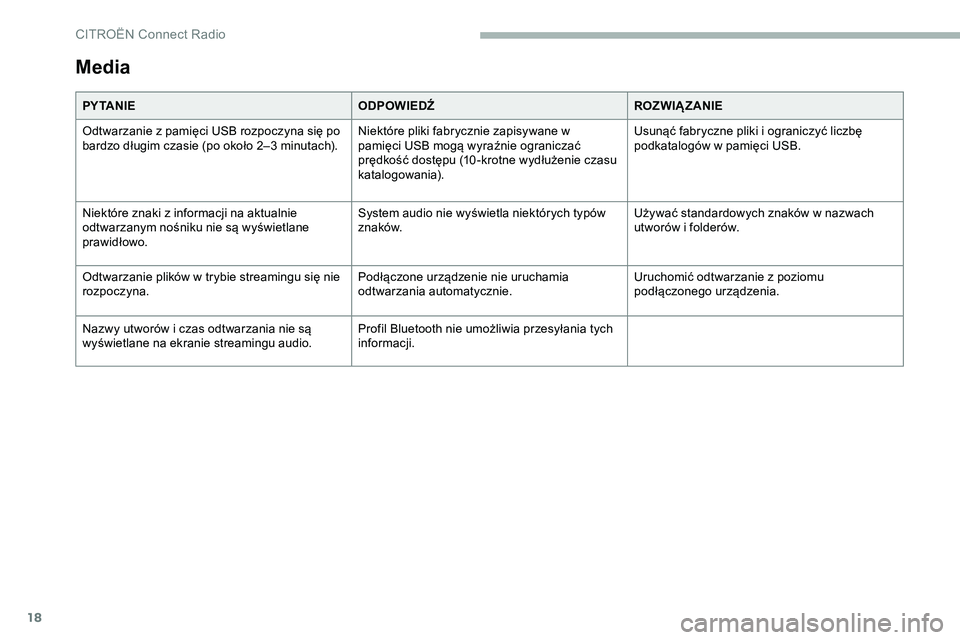
18
Media
P Y TA N I EODPOWIEDŹROZWIĄZANIE
Odtwarzanie z pamięci USB rozpoczyna się po
bardzo długim czasie (po około 2–3 minutach). Niektóre pliki fabrycznie zapisywane w
pamięci USB mogą wyraźnie ograniczać
prędkość dostępu (10 -krotne wydłużenie czasu
katalogowania).Usunąć fabryczne pliki i ograniczyć liczbę
podkatalogów w pamięci USB.
Niektóre znaki z informacji na aktualnie
odtwarzanym nośniku nie są wyświetlane
prawidłowo. System audio nie wyświetla niektórych typów
znaków.
Używać standardowych znaków w nazwach
utworów i folderów.
Odtwarzanie plików w trybie streamingu się nie
rozpoczyna. Podłączone urządzenie nie uruchamia
odtwarzania automatycznie.Uruchomić odtwarzanie z poziomu
podłączonego urządzenia.
Nazwy utworów i czas odtwarzania nie są
wyświetlane na ekranie streamingu audio. Profil Bluetooth nie umożliwia przesyłania tych
informacji.
CITRO
Page 271 of 324

19
Telefon
P Y TA N I EODPOWIEDŹROZWIĄZANIE
Nie daje się podłączyć telefonu Bluetooth. Być może funkcja Bluetooth w telefonie została wyłączona lub urządzenie jest niewidoczne.Sprawdzić, czy funkcja Bluetooth telefonu jest
włączona.
Sprawdzić w ustawieniach telefonu, czy jest on
„widoczny dla wszystkich”.
Telefon Bluetooth nie jest kompatybilny z
systemem. Lista kompatybilnych telefonów komórkowych
jest dostępna na stronie marki (usługi).
Funkcje Android Auto i CarPlay nie działają. Funkcje Android Auto i CarPlay mogą nie włączyć się w przypadków niskiej jakości
przewodów USB.Zaleca się używanie oryginalnych przewodów
USB, aby zapewnić zgodność.
Dźwięk telefonu podłączonego za pomocą
Bluetooth jest niesłyszalny. Dźwięk zależy jednocześnie od systemu i
telefonu.W razie potrzeby zwiększyć głośność radia do
poziomu maksymalnego i ewentualnie telefonu.
Hałas z otoczenia wpływa na jakość rozmowy
telefonicznej. Ograniczyć poziom hałasu z otoczenia
(zamknąć okna, zmniejszyć wentylację, zwolnić
i t d .) .
Kontakty są uporządkowane w kolejności
alfabetycznej. Niektóre telefony proponują opcje wyświetlania.
W zależności od wybranych parametrów
kontakty mogą być przesyłane w specyficznej
kolejności.Zmienić ustawienia wyświetlania książki
telefonicznej.
.
CITRO